プライマリのMacユーザーアカウントにパスワードを使用することを強くお勧めします。侵入者を遠ざけ、データを守ることができます (特にFileVaultがオンになっている場合)。
ただし、パスワードを忘れてしまう可能性があり、これは複数のデバイスに複数のパスワードを設定している場合に起こりやすくなります。そのため、Macに設定したパスワードを思い出す最善の方法は、パスワードのヒントを使用することです。
Macにパスワードのヒントを設定する方法
Macにすでにパスワードを設定している場合は、パスワードのヒントを追加するためにパスワードを変更する必要があります。幸いなことに、パスワードを現在のパスワードに設定することができます。必要な手順は以下の通りです。
- メニューバーからAppleメニュー >システム設定に進みます。
- サイドバーでTouch IDとパスワードに移動します。
- Touch IDとパスワードパネルのパスワードセクションで変更をクリックします。
- 古いパスワードを入力し、新しいパスワードを2回入力します。同じパスワードでもかまいません。
- パスワードのヒントとして、シンプルでありながら効果的な文章を入力します。128文字までに制限されているので、シンプルにしてください。
- パスワードを変更をクリックするか、Returnキーを押して終了します。
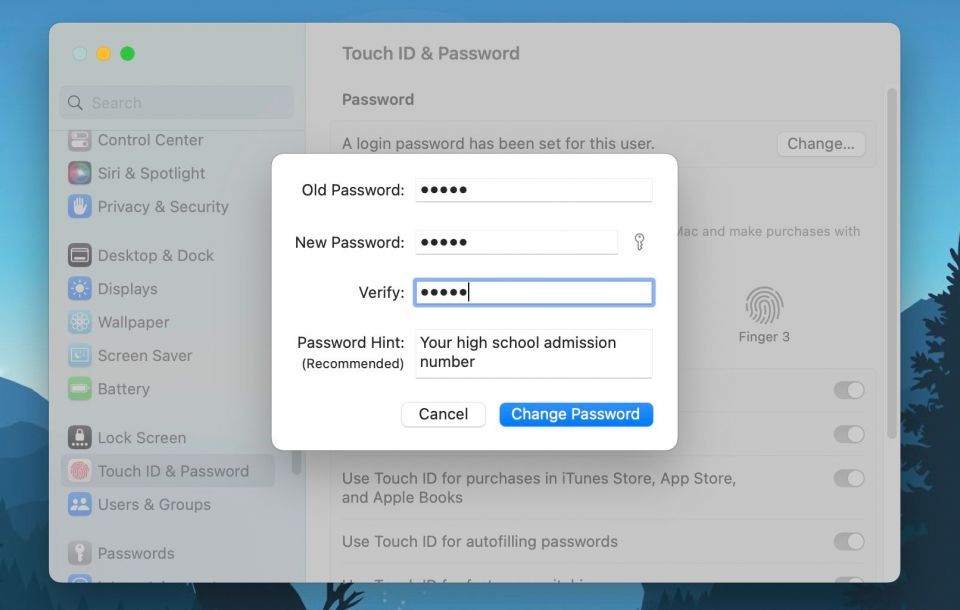
- 次に、サイドバーでロック画面をクリックし、右側でパスワードのヒントを表示をオンにします。
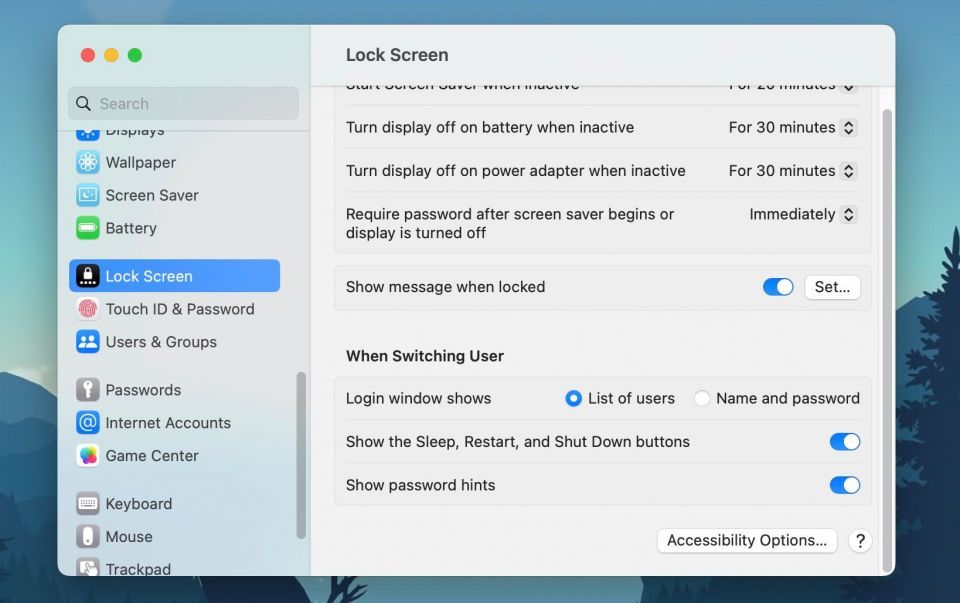
これ以降、ロック画面のパスワード入力ボックスの横にある疑問符アイコンをクリックすると、パスワードのヒントが下部に吹き出しで表示されます。
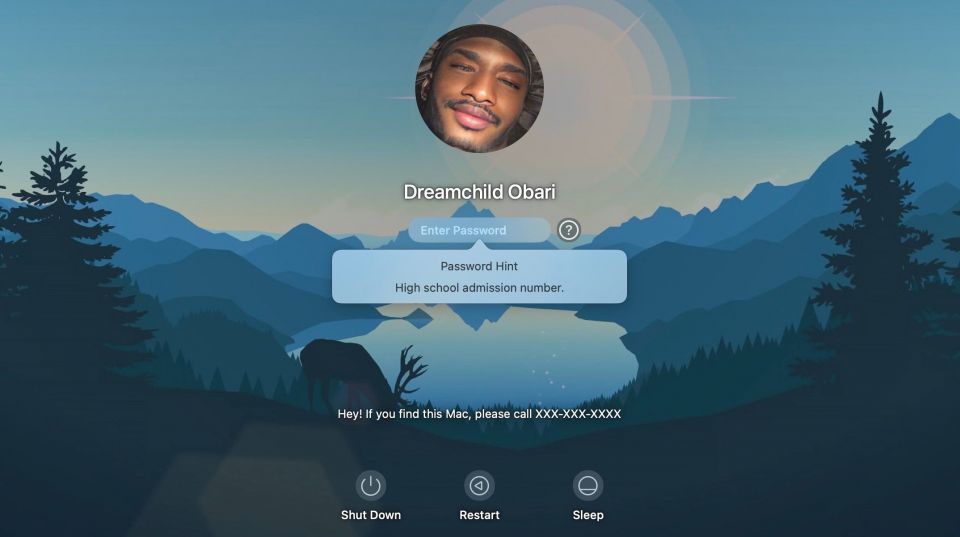
パスワードのヒントは、Macをロックしたときには表示されません。ユーザーアカウントからログアウトするか、Macをシャットダウン/再起動したときにのみ表示されます。
Macをロックしたときに表示されるテキストをロック画面に追加することもできます。Macを紛失した場合に備えて、ヒントや連絡先などの追加情報を表示する場所として使用することができます。Macのロック画面をカスタマイズする方法については、ガイドで詳しく説明しています。
パスワードのヒントを無効にするタイミングを知る
パスワードのヒントは、Macにログインするのに役立ちます。実際、Appleはパスワードのヒントを使用することを推奨しています。ただし、パスワードのヒントが侵入者にパスワードを推測させる可能性があるため、いつ無効にするべきかを知っておく必要があります。
そのため、あなたの生活の詳細を十分に知っている人があなたのMacにアクセスしようとしているのではないかと疑われる場合は、パスワードのヒントを無効にして、代わりに非常に強力なパスワードを使用する必要があります。
コメントする